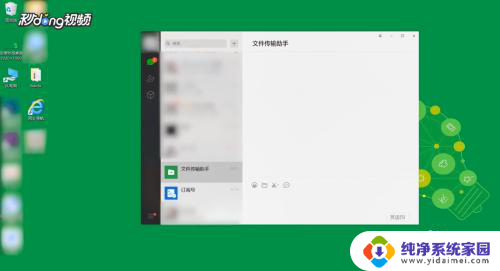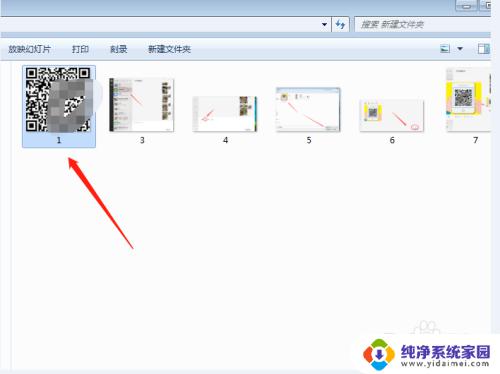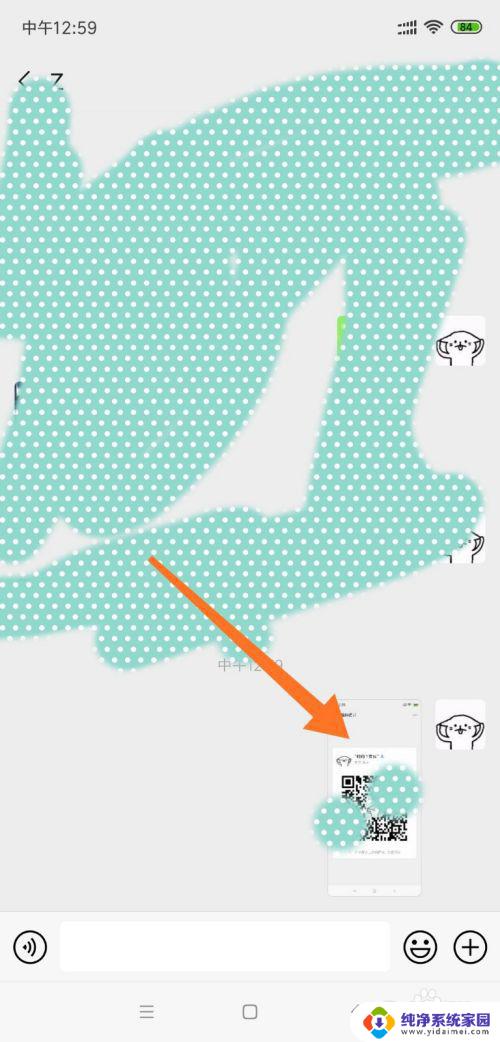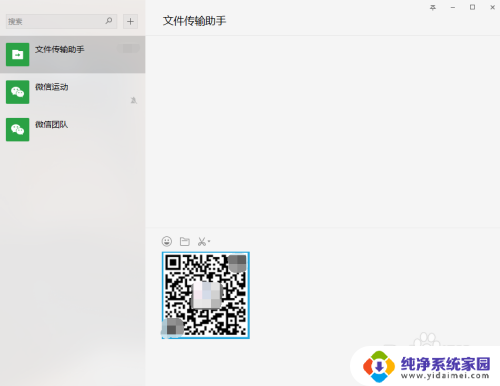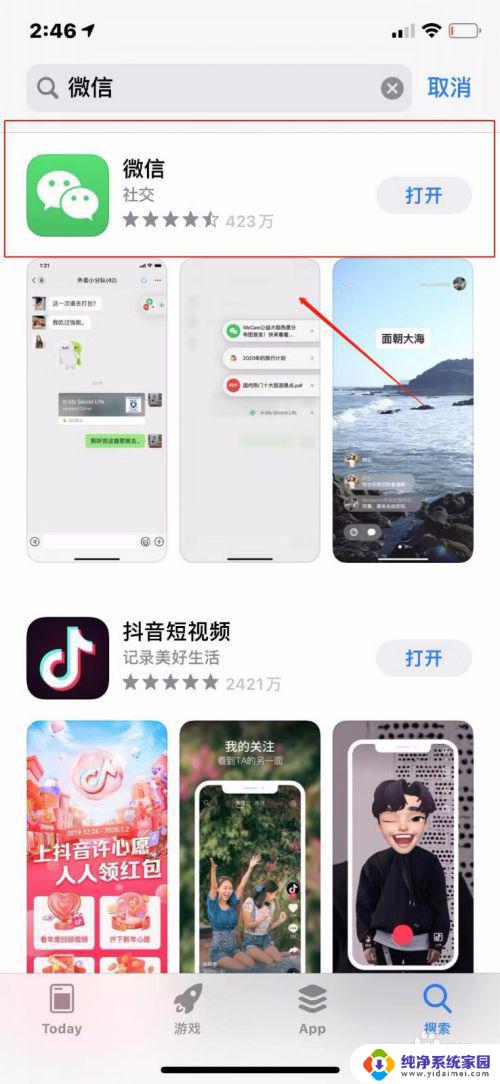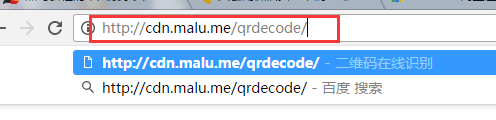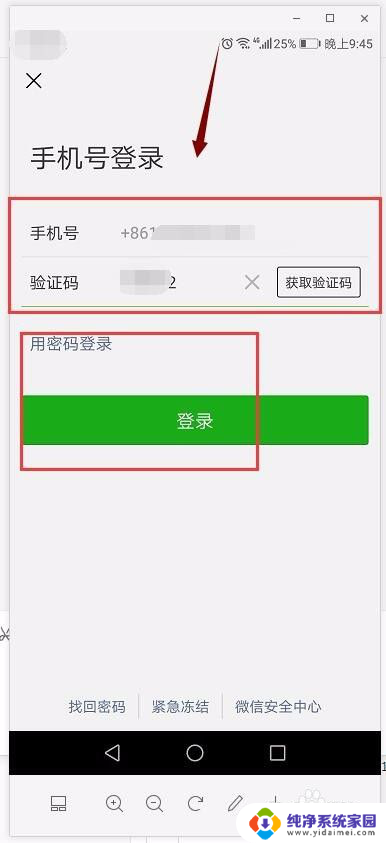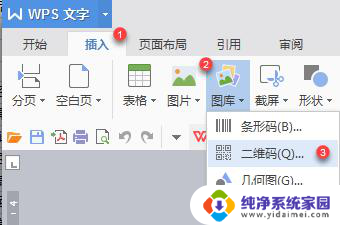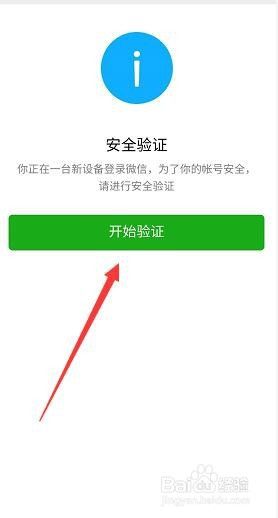电脑版微信二维码在哪里 电脑微信怎么扫描二维码登录
更新时间:2024-01-22 11:50:40作者:yang
随着科技的不断发展,电脑版微信已经成为了人们生活中不可或缺的一部分,而在使用电脑版微信时,有时我们需要扫描二维码来进行登录操作。电脑版微信的二维码究竟在哪里呢?如何扫描二维码登录呢?下面将为大家介绍一下相关的内容。无论是在工作中还是日常生活中,了解这些信息都将对我们的使用体验有所帮助。
方法如下:
1.登录电脑微信客户端,点击【文件传输助手】
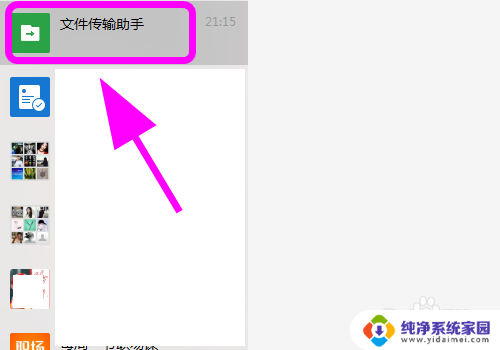
2.在文件传输助手的聊天内容对话框,点击【文件】标志
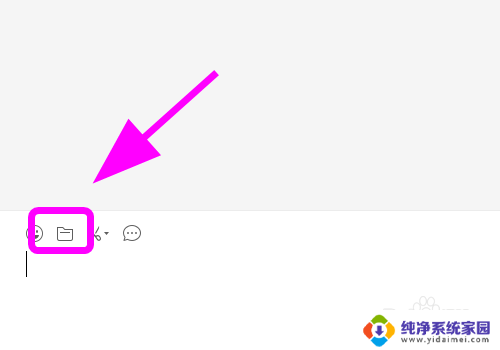
3.弹出文件发送对话框,选中【要扫描的二维码】,点击【打开】
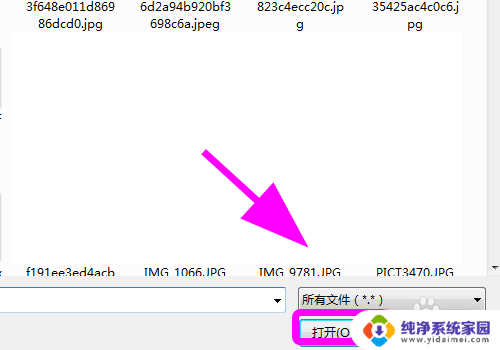
4.将二维码发送到【聊天窗口】
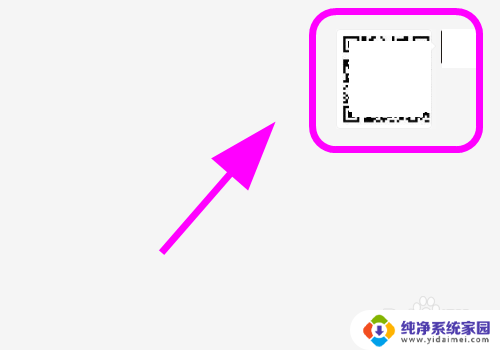
5.鼠标单击【二维码图片】
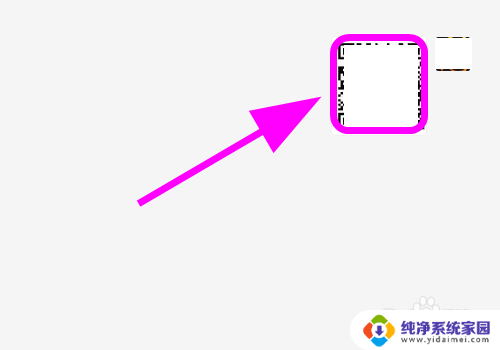
6.在图片查看器中打开【二维码】
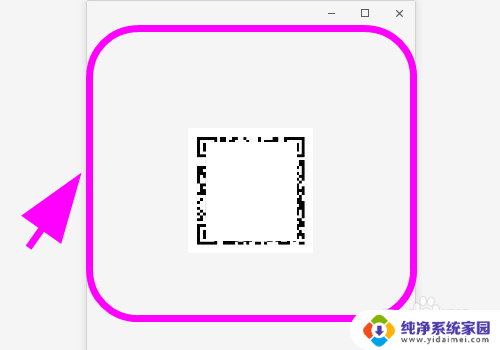
7.右键点击此图片,在下拉列表中点击【识别图中二维码】。就可以扫描此二维码信息了,然后进行下一步操作,完成二维码扫描
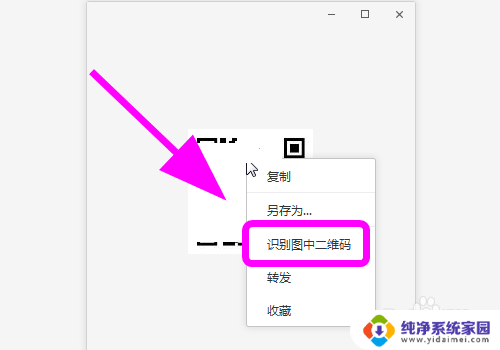
8.以上就是【电脑版微信二维码在哪里】的步骤,感谢阅读
以上就是电脑版微信二维码在哪里的全部内容,如果你遇到了这种情况,可以根据以上方法来解决,希望这对你有所帮助。